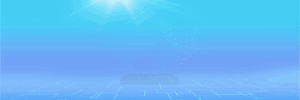۹ ترفند کاربردی در گوشی های آیفون
تلفن شما پر است از ترفندهایی کاربردی، اما مخفی که هیچکس موقع خرید به شما آنها را نمیگوید.

به گزارش چابک آنلاین به نقل از اقتصاد آنلاین، در اینجا به 9 ابزار کاربردی در گوشی آیفون شما اشاره میکنیم که بیشتر افراد از آن اطلاعی ندارند.
نشانه گذاری (Markup)
نشانه گذاری ابزار قدرتمندی است که ممکن است حتی متوجه وجود آن نشده باشید. این به شما این امکان را میدهد تا بدون دانلود برنامه جداگانه، اسکرینشاتها و عکسها را ویرایش کنید، به فایلهای PDF یا اسناد دیگر امضا اضافه کنید، متن را وارد کنید و روی تصاویر بگذارید.
برای ویرایش عکسها:
- عکس را باز کنید و روی Edit و سپس دکمه Markup ضربه بزنید. (این گزینه شبیه یک مداد داخل یک دایره است.)
- روی دکمه Plus ضربه بزنید تا توضیحات، متن، امضایتان را روی عکس اضافه کنید. حتی میتوانید عکستان را بزرگنمایی کنید.
برای ویرایش فایلهای PDF:
- فایل مورد نظر را باز کنید و روی Edit و سپس دکمه Markup ضربه بزنید.
- برای افزودن متن یا امضا، روی دکمه افزودن ضربه بزنید.
- دوبار روی گزینه Done ضربه بزنید.
بررسی تراز بودن سطح
شما میتوانید بدون استفاده از تراز و ابزارهای مشابه، از در دسترسترین وسیله یعنی گوشی خود استفاده کنید.
برای دسترسی به این ابزار از مسیر زیر حرکت کنید:
- برنامه از قبل نصب شده Measure را باز کنید.
- روی گزینه Level ضربه بزنید و آیفون خود را روی سطح مورد نظر قرار دهید.
پاک کردن تاریخچه جست و جوی گوگل در 15 دقیقه اخیر
اگر میخواهید موارد جست و جو شده در گوگل را پاک کنید از مسیر زیر به این ویژگی دسترسی پیدا میکنید:
- برنامه گوگل را باز کنید.
- روی عکس پروفایل خود در گوشه سمت راست بالا ضربه بزنید.
- گزینه سوم روی صفحه باید Delete last 15 minutes باشد.
چتهای Facetime خود را ارتقا بدهید
اگر در هنگام تماس تصویری در Facetime باید چندکار دیگر را با گوشی آیفون خود انجام دهید میتوانید بدون قطع تماس از راه زیر برای انجام کارهای خود همزمان با تماس تصویری استفاده کنید نکته جالب این است که میتوانید این کار را بدون از بین رفتن تماس چشمی Eye Contact انجام دهید.
- ابتدا Setting و سپس FaceTime را باز کنید.
- کلید کنار Eye Contact را به سمت راست بکشید تا فعال شود.
فعال کردن LED Flash هنگام رسیدن پیام
اگر میخواهید که پیامهای خود را هنگام کار در محیط شلوغ از دست ندهید میتوانید این قابلیت را از مسیر زیر فعال کنید:
- به Setting سپس Accessibility و بعد Audio/Visual بروید.
- گزینه LED Flash for Alerts را فعال کنید.
شما میتوانید گزینه Flash on Silent را نیز برای فعال بودن این قابلیت هنگام سایلنت بودن گوشی نیز استفاده کنید.
غیرفعال کردن Notification ها هنگام مکالمه
پیامهای ثابت و تکراری از گروهها میتواند کمی اذیت کننده باشد. اگر مکالمه در یک پیام گروهی تمام شده است یا نیاز به استراحت دارید، میتوانید از مسیر زیر پیامهای گروهها را در حالت بی صدا قرار دهید.
- یکی از چتها را انتخاب کرده و انگشت خود را روی آن نگه دارید.
- گزینه Hide Alerts را انتخاب کنید.
تلفظ سیری (Siri) را اصلاح کنید
سیری در واقع بسیار باهوش است، اما این دستیار هوشمند صوتی با تلفظ برخی از نامها مشکل دارد. برای کمک به اصلاح تلفظ برخی از کلمات میتوانید از مسیر زیر این ویژگی را اصلاح کنید.
- مخاطبین (Contacts) را باز کنید و مخاطبی را که میخواهید تلفظ آوایی به آن اضافه کنید انتخاب کنید.
- روی Edit و سپس Add fields ضربه بزنید.
- روی تلفظ آوایی (Phonetic) نام یا نام خانوادگی ضربه بزنید.
- تلفظ آوایی صحیح را تایپ کنید.
بدون نیاز به Apple Watch ضربان قلب خود را بررسی کنید
میتوانید با استفاده از برنامه Google Fit این کار را انجام دهید.
- ابتدا حساب Google خود را متصل کنید. همچنین از شما پرسیده میشود که آیا میخواهید دادهها را با Apple Health همگامسازی کنید؟
- در برنامه Google Fit، روی Browse در پایین صفحه ضربه بزنید.
- روی Vitals ضربه بزنید، سپس ضربان قلب خود را بررسی کنید.
- دستورات ارائه شده را دنبال کنید و انگشت خود را روی دوربین پشتی آیفون خود قرار دهید.
- پس از حدود 30 ثانیه، برنامه ضربان قلب شما را تخمین میزند.
تایپ کردن را با تکان دادن گوشی خود لغو کنید
با تکان دادن تلفن، پنجره لغو تایپ نمایش داده میشود. روی آن ضربه بزنید و کلمات شما پاک خواهند شد. گوشی را دوباره تکان دهید و اگر میخواهید دوباره کلمات تایپ شده بازگردد، تایپ دوباره را انتخاب کنید.